电脑总死机
发布日期:2023-12-01 09:24:45 浏览次数:
用着用着就死机?
现象1:
电源指示灯是亮起状态,如果是台式机,则显示器右下角的指示灯也应该是亮的;
现象2:
电脑是正常进入系统的,但却停留在某一画面上;
现象3:
键盘鼠标全部无法操作,或者鼠标能移动但无论怎么点击都无效。
死机后,尝试这5个操作
在具体介绍前,挨踢妹必须严肃提醒大家,下面的操作可能会导致正在运行的程序数据丢失,请一定谨慎操作。
操作一:重启电脑
Windows 圈有句俗话说得好:重启可以解决 90% 的电脑问题,重装系统可以解决 99%的电脑问题,最厉害的是重新买台新电脑,可以轻松解决 100% 的问题。但钱,可能又变成一个新问题。

Sorry 说跑题了~ 挨踢妹想说的其实是,死机状态下,可以尝试通过下面两种方法来重启:
1、同时按下【Alt+Ctrl+Delete】三个键→选择【锁定】→点击锁定界面的【电源按钮】→选择【重新启动】。
2、如果死机程度已经高到无法执行方法1,也可以尝试进行硬件重启操作。具体方法是,长按电源按钮,直到显示器熄灭,风扇停转,电脑完全关机。稍后再次按下电源按钮重启。
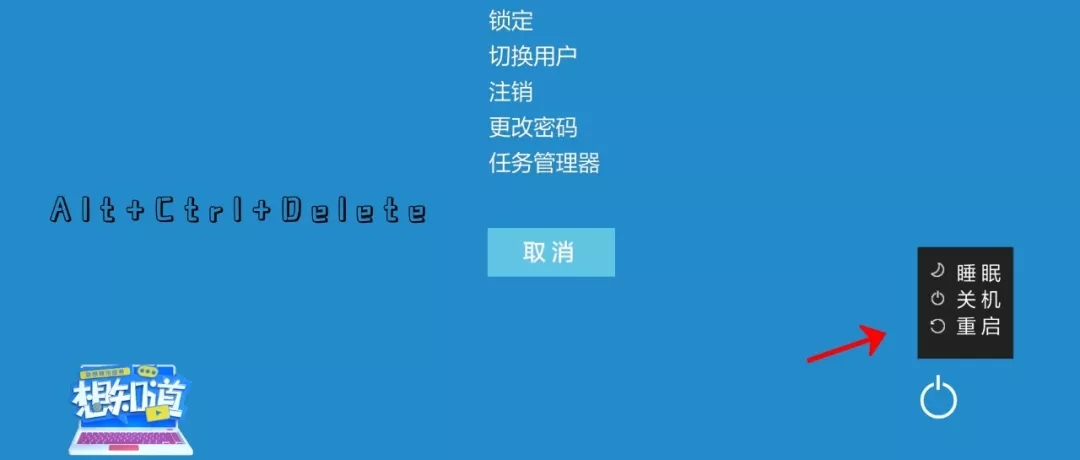
操作二:
检查下最近是不是加装过【硬件】或新安装过【软件】,是否有更新过【补丁】或【驱动】。如果有,则可以尝试去除或卸载后再测试是否正常。
操作三:
如果确实是因为加装硬件或安装软件、更新补丁及驱动导致的死机。硬件原因的话,建议去除;软件原因的话,建议卸载后使用其它功能相近的程序代替。
操作四:
如果不是加装软硬件或更新系统补丁及驱动导致的,则可以尝试进入安全模式,检查下在安全模式下是否会出现死机。
如果依旧死机,则可能是硬件问题,建议联系官方售后工程师寻求帮助。
操作五:
如果在安全模式下不会死机,则可以尝试为电脑重新安装全部驱动,或备份重要资料后、备份重要资料后、备份重要资料后 还原或重装系统。毕竟,重装系统比重启电脑要多厉害一点点。
以上,就是在电脑使用过程中死机的自查办法,再次提醒大家,在重装或重置系统操作之前请务必备份重要数据,涉及拆机操作请注意不要造成非损,以免影响保修,一体机和笔记本不建议大家自行拆机噢。
启动过程中就死机 ?
重要提示说在前面!下面的操作中,部分同学可能会涉及电脑开箱,具有一定的风险性,如果不熟悉开箱操作,建议联系联想在您当地的售后服务站处理。还有部分同学会涉及到重装系统,在重装系统前,请务必备份重要数据!
下面我们将分“在进入系统前死机” 和 “看到Windows Logo后死机”两种情况分别分析。
电脑在进入系统前死机
通常来说,电脑开机后在进入系统前,会自动检测硬件。就像我们在开火做饭之前,也会检查下锅碗瓢盆是不是都能用一样。
那么,当检测到某项硬件存在问题时,电脑就有可能会产生卡死,也就是死机。
如果开机后卡死在“Lenovo”图标处,可以优先尝试移除非主机标配部件或外接部件,比如USB设备、LPT或COM口设备等,然后将电脑重启。
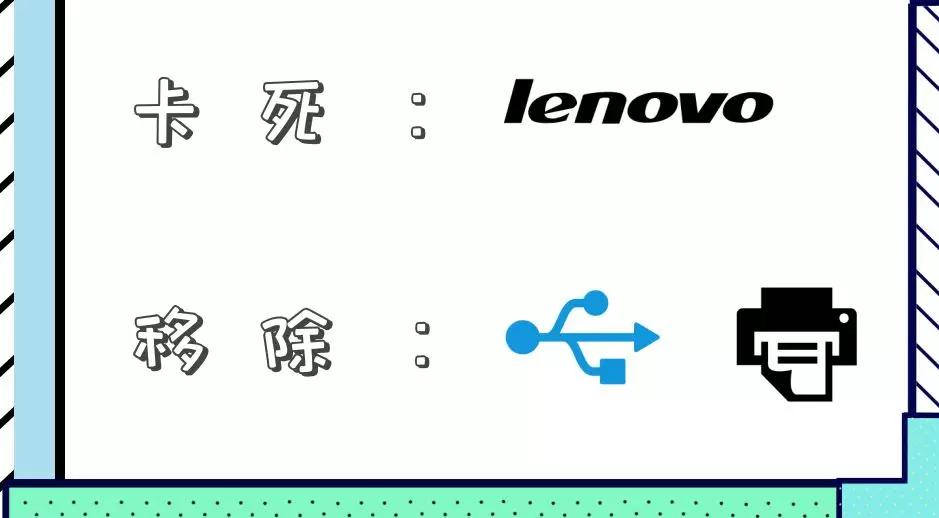
等待电脑启动时,连续点击键盘上的“F1”键,部分联想笔记本为“F2”键,看是否能够进入BIOS。
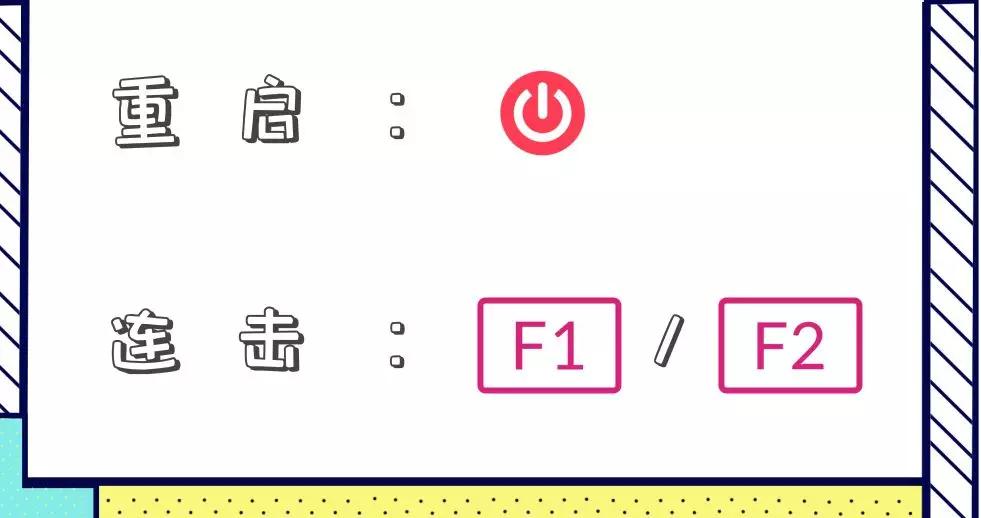
如果可以正常进入BIOS,则可以在BIOS下尝试按下键盘“←”或“→”键,检查是否会死机。
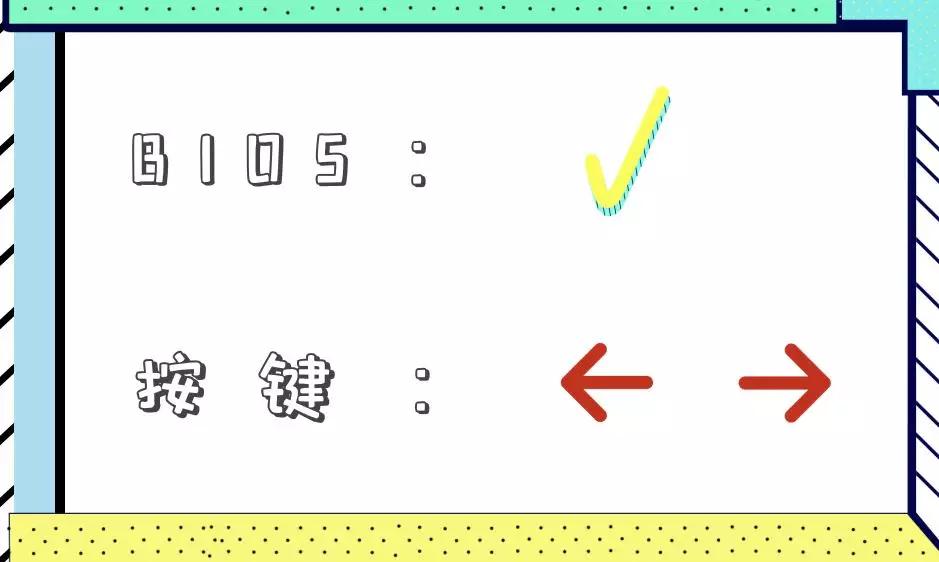
如果无法进入BIOS,并且你有开箱操作经验、熟悉主机中各部件加装及卸载方式,则可以在关机断电的情况下,长按电源键10秒,反复按3次,再尝试拔插内存或将内存换到其它插槽后开机重试。
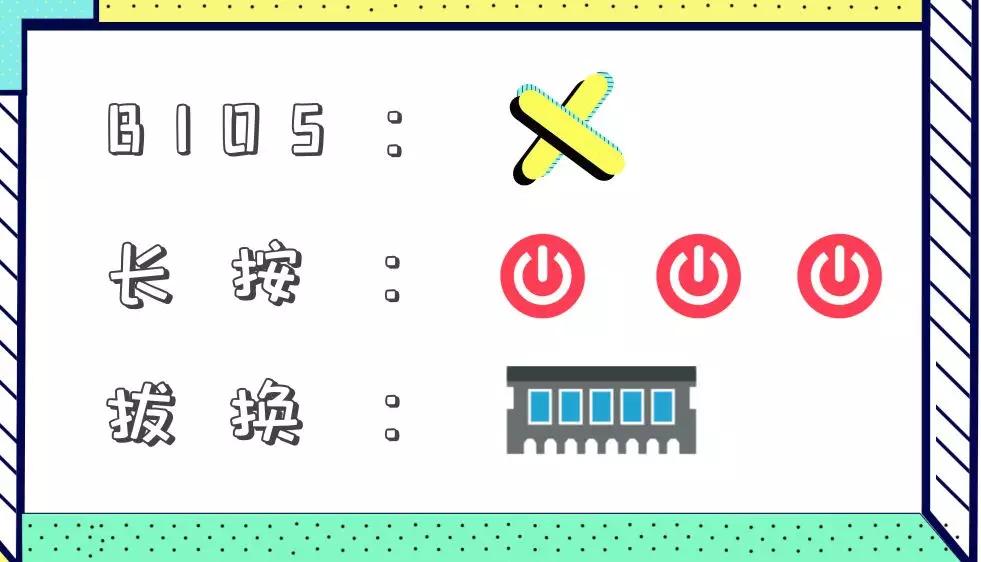
如果上面的操作都无效,有丰富开箱操作经验的小可爱也可以尝试最小化启动方法。具体操作为:
在关机断电状态下取出独立显卡(无独显则忽略),将视频输出信号线接入主板的显示输出接口,拔掉硬盘的供电线及连接主板的数据线,注意:部分SATA线上方可能会有一块金属弹片,拔除的时候需要按住金属弹片再拔除硬盘,否则会造成硬盘损坏,请务必小心操作。然后,将主板只插入一根内存条。
操作完成后将视频输出信号线接入显示器,将键盘接入主机,开机后连续点击“F1”键,查看是否能够进入BIOS。如果依旧无法进入BIOS,挨踢妹建议您联系联想在您当地的售后服务站来处理。(BIOS界面长这样↓)
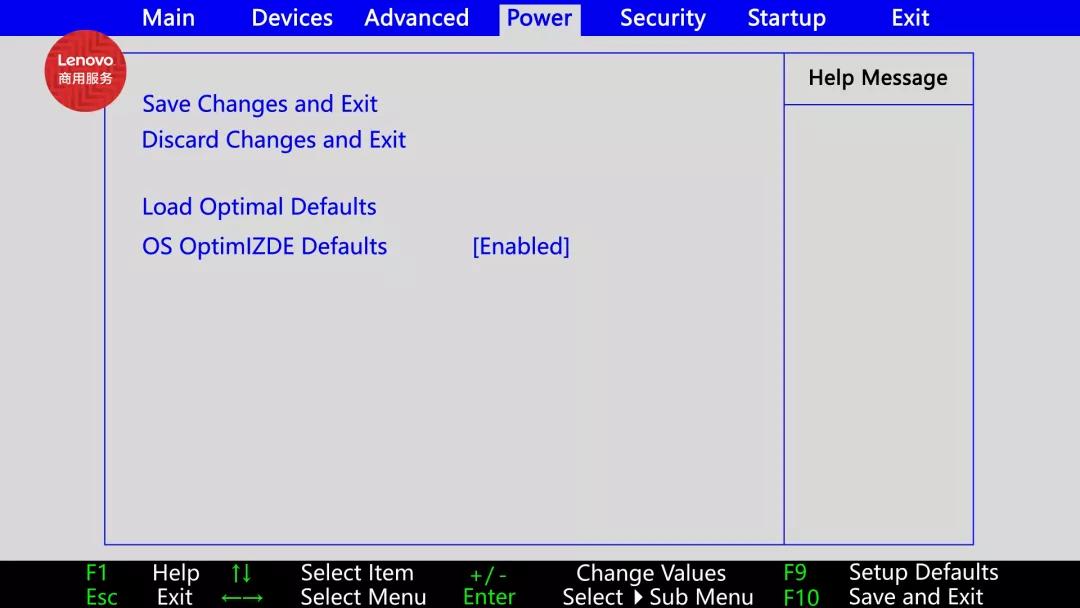
看到Windows Logo后死机
如果是这种情况,那么首先需要确认,近期是否有安装过系统补丁、硬件驱动或某些第三方程序。如果回答是“有”,则可以尝试进入安全模式,将近期加装的程序卸载。
不同系统进入安全模式的方式不同,以 Win7和Win10为例。
Win7系统在开机后连续点击键盘“F8”键,进入到“高级启动菜单”,选择“安全模式”即可;
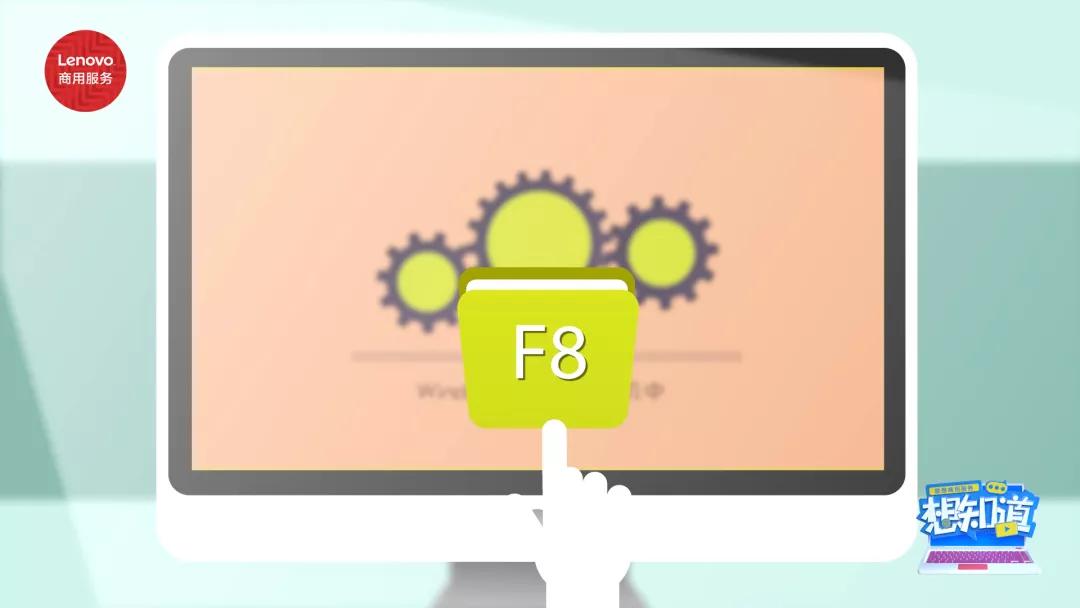
Win10 系统则是开机后连续点击键盘“F11”键或三次非正常启动,选择“疑难解答”—“高级选项”—“启动设置”,根据“启动设置”界面的数字按下对应键盘上“F1—F12”键,选择“启动安全模式”后等待电脑重启,就可以进入安全模式啦。
这里要说明的是,不同版本的Win10系统操作方法可能会有细微的区别,但操作方法大致相同。
如无法进入到安全模式,挨踢妹建议您备份重要资料后,重新使出“重装系统大法”。
- 上一篇 : 如何重置 Mac 的 SMC
- 下一篇:没有了



